Desde iOS 12, Apple ha puesto un esfuerzo adicional en el diseño y desarrollo de Apple Maps. Mientras que la aplicación alguna vez fue bastante básica, ahora está en un nivel en el que puede competir con Google Maps.
Lectura relacionada:
Flyover es una función que quizás hayas visto en Maps antes, pero no es necesariamente algo que todos usarán. Entonces, ¿qué es realmente? ¿Por qué existe la herramienta y cómo puedes usar Flyover en Maps en diferentes dispositivos Apple?
Quédate con nosotros y aprenderás las respuestas a todas las preguntas anteriores hoy.
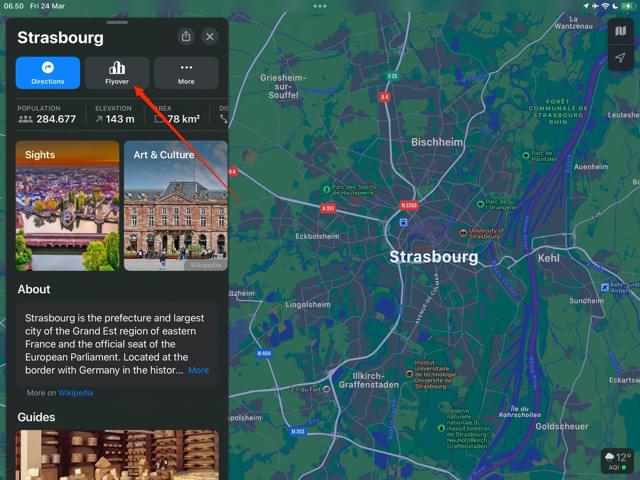
¿Qué es Apple Maps Flyover? ¿Función?
Lo creas o no, Flyover es una función bastante antigua de Apple Maps; ha estado en Maps desde 2012. Al usarlo, puede volar sobre diferentes puntos de referencia en todo el mundo, como el Empire State Building en la ciudad de Nueva York y el Big Ben en Londres. Incluso puede”volar”sobre la oficina principal de Apple en Cupertino, California.
En términos de usos y propósitos prácticos, Flyover es una forma útil de acostumbrarse al área alrededor de los lugares que podría visitar en las cercanías. futuro. También puede usar la función si simplemente tiene curiosidad y desea explorar cómo se ven las diferentes partes del mundo desde arriba.
¿En qué dispositivos Apple puede usar la función Maps Flyover?
Apple Maps está disponible en iPad y iPhone, y también puede usar la función si tiene una computadora Mac.
Cómo usar la función Flyover en Apple Maps en iPhone
Hasta este punto, hemos hablado sobre qué es Flyover, pero no hemos hablado demasiado sobre cómo puede usar la función. Entonces, cambiemos eso ahora. Primero, aprenderá a usar la función en Apple Maps para su iPhone:
Abra Apple Maps. Busque un punto de referencia específico o una ciudad sobre la que le gustaría volar. Cuando reciba los resultados de su búsqueda, verá una opción titulada Flyover; haga clic en esto. Luego puede comenzar a desplazarse y explorar las áreas circundantes. Como alternativa, puede seleccionar Iniciar recorrido por la ciudad. Si desea detener el recorrido, puede hacer clic en Pausar recorrido; cuando estés listo para comenzar, selecciona Reanudar recorrido. Para finalizar un recorrido, presiona el botón x.
Cómo usar la función Flyover en Apple Maps en iPad
Si desea usar la función Flyover en Apple Maps para iPad, puede seguir estos pasos:
1. Abre Apple Maps en tu iPad.
2. Vaya a la barra de búsqueda, que debería ver en el lado izquierdo de su pantalla.
3. Al igual que en tu iPhone, busca el nombre del lugar sobre el que quieres sobrevolar.
4. Haga clic en Flyover cuando aparezcan los resultados de la búsqueda.
5. Comience a desplazarse por el área para explorar o, si lo prefiere, presione el botón Iniciar recorrido.
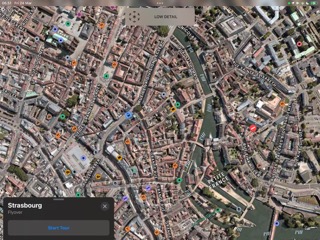
Como lo haría si usara Flyover en Apple Maps en un iPhone, puedes tocar Pausar recorrido si deseas detener temporalmente las cosas. Para finalizar el recorrido por completo, presiona el botón x.
Cómo utilizar la función Flyover en Apple Maps para Mac
Para los usuarios que deseen probar la Función Flyover en Maps para Mac, estos pasos son para ti.
1. Abre Maps en tu Mac y ve a la barra de búsqueda, que estará en el lado izquierdo de la aplicación.
2. Busca tu destino.
3. Cuando aparezcan los resultados de la búsqueda, la opción de sobrevolar la ciudad elegida aparecerá, a diferencia de iOS y iPad, en el mapa real. El botón también se llamará Flyover Tour en lugar de Flyover. Selecciona Paseo aéreo cuando estés listo para comenzar a explorar.
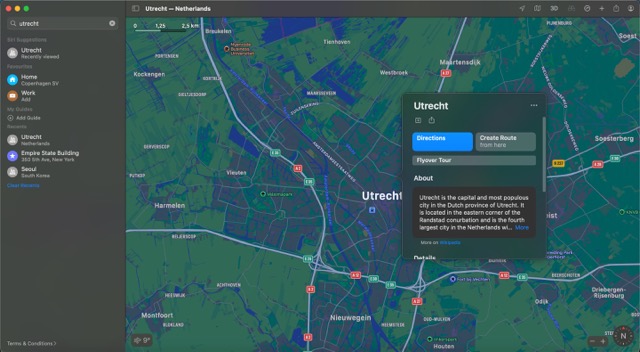
4. Haz clic en el botón x cuando hayas terminado de buscar.

Explore puntos de referencia interesantes antes de visitarlos en persona
La función Flyover en Apple Maps es bastante similar a Google Earth y es una forma divertida de pasar unas horas. Puede usar la herramienta si tiene curiosidad acerca de otras ciudades y sus paisajes, y también es ideal si está interesado en planificar un viaje, pero desea navegar de antemano.
El paso elevado la función está disponible en múltiples dispositivos Apple; creemos que es mejor usarlo en una pantalla más grande, como su Mac o iPad. Pero donde sea que lo pruebes, puedes disfrutar de una experiencia gratificante y aprender un poco más sobre las maravillas de nuestro planeta.

Danny es un escritor independiente que ha estado usando productos Apple durante más de una década. Ha escrito para algunas de las publicaciones de tecnología más grandes de la web y anteriormente trabajó como redactor interno antes de trazar su propia ruta. Danny creció en el Reino Unido, pero ahora escribe sobre tecnología desde su base escandinava.